今回は、2D図面作成メニューのレイアウトの中にある次の断面図作成機能を紹介します。
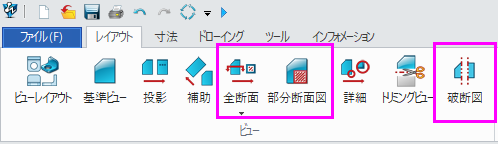
1. 全断面
全断面図は、指定した任意の2点間の断面図を作成する機能です。ここでは次のようなモデルを例にこの機能を紹介します。
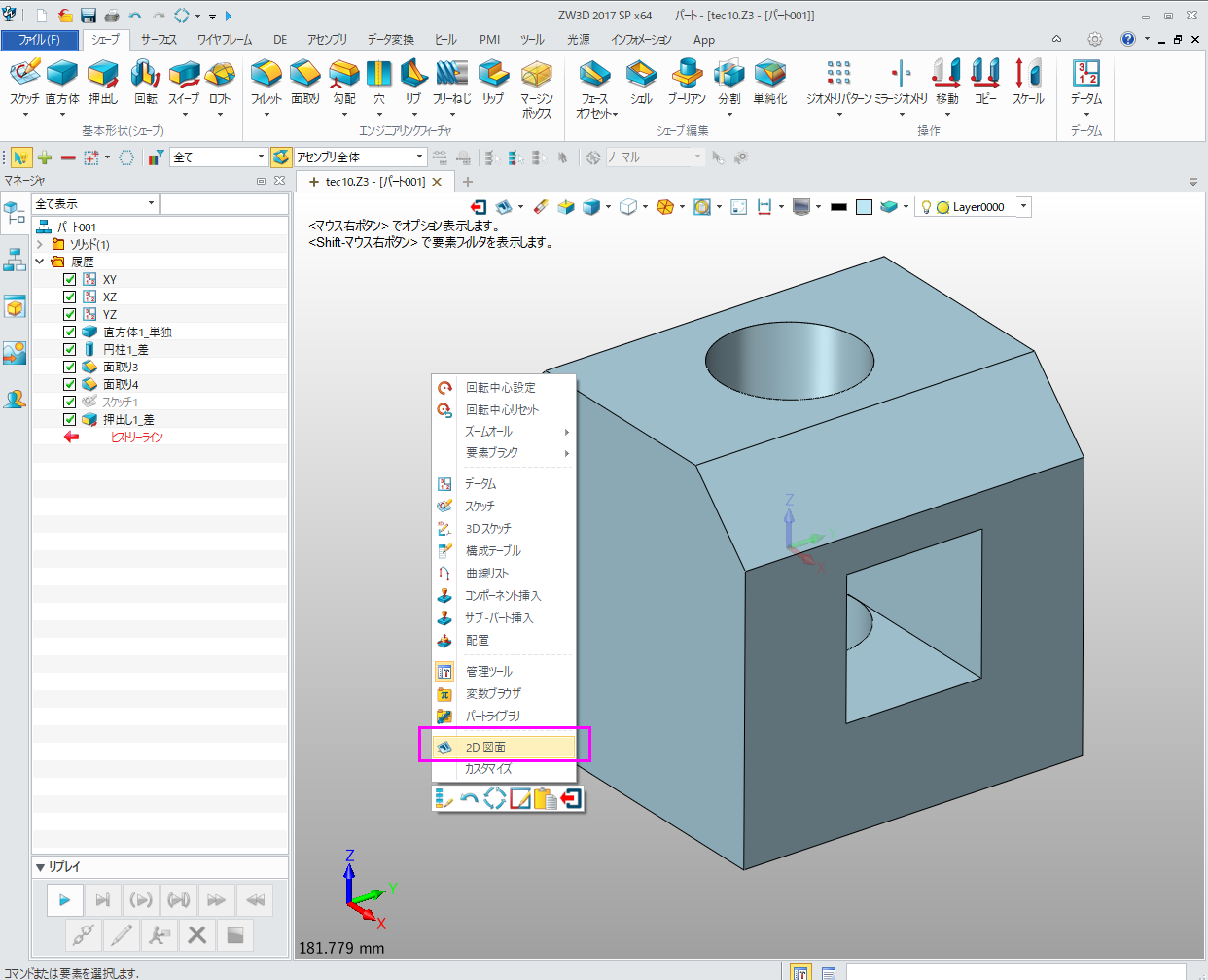
①モデル空間で、右クリックして表示されるポップアップメニューの中の「2D図面」をクリックし(上図参照)、2D図面メニューを起動し、「基準ビュー」から平面図を作ります(下図参照)。 なお、アイソメ図を作る場合は、下図の「ビュー方向」のリストでアイソメ図を選択してください。
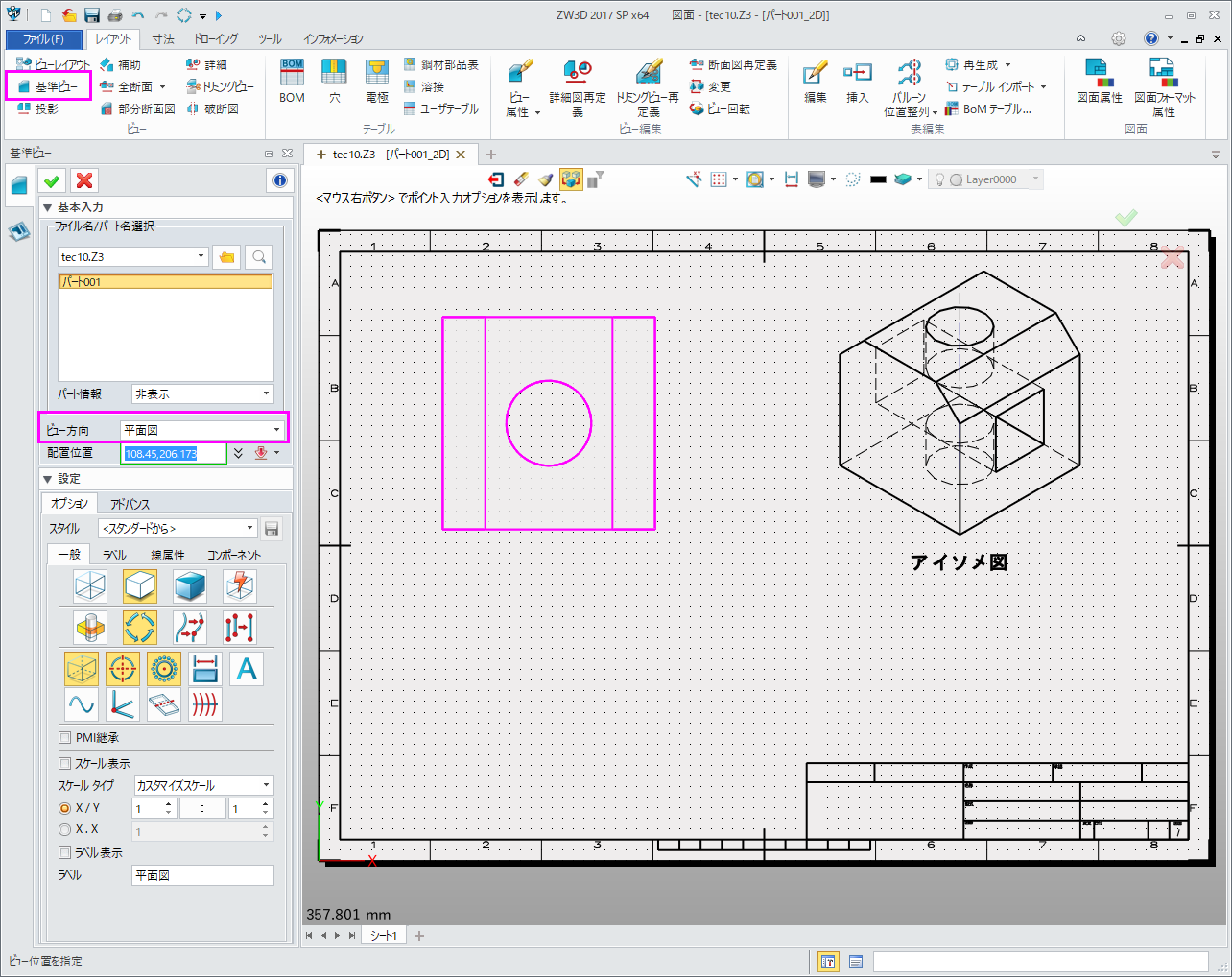
②「全断面図」ボタンをクリックし、「基準ビュー」として①で作った平面図を指定し、「切断点」のA-Aをマウスでクリックして指定します。
③「配置位置」をマウスで指定し、OKボタンをクリックすると下図のような断面A-Aを作成できます。
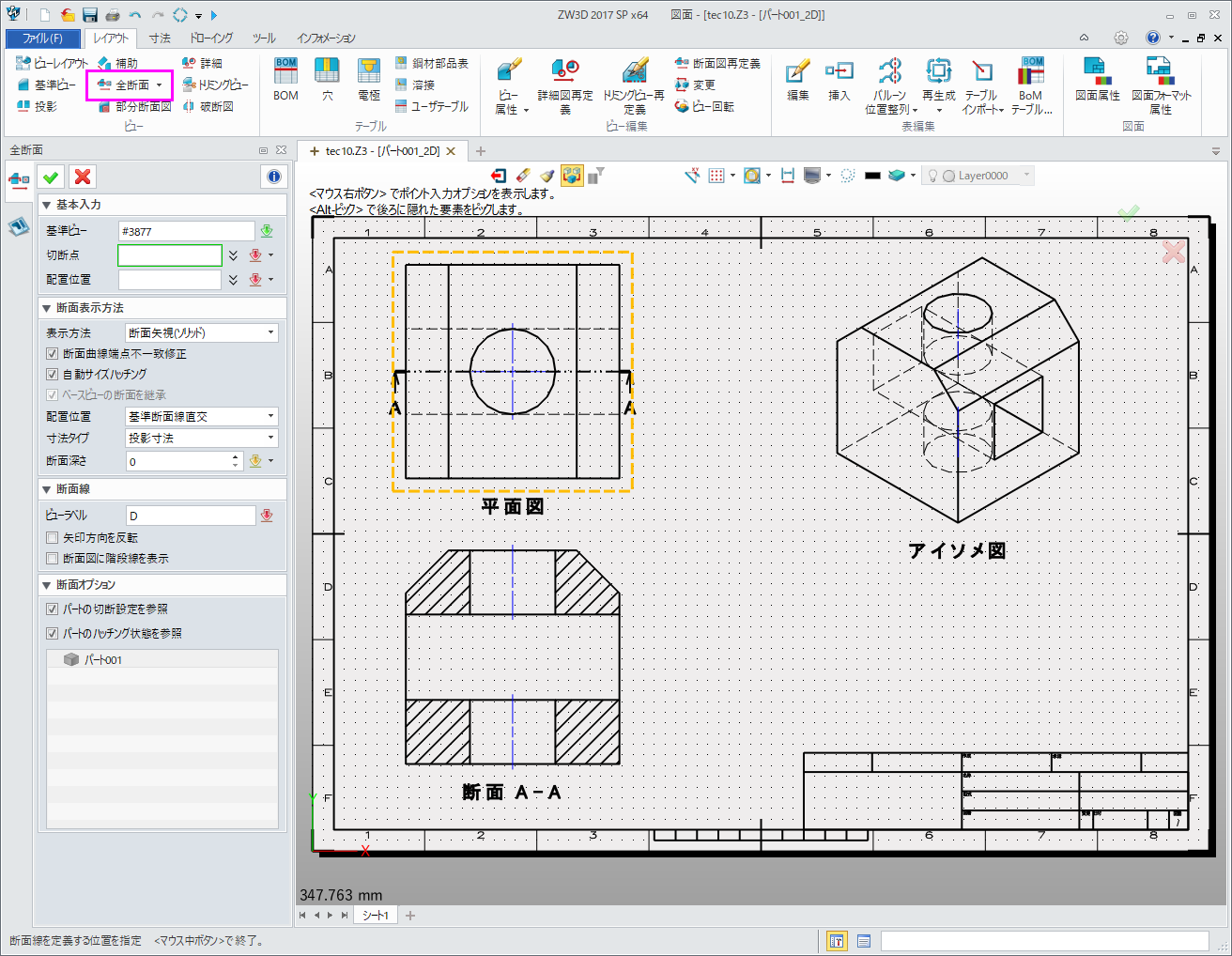
2. 部分断面図
部分断面図は、平面図に部分的な断面図を表示する機能です。ここでは次のようなモデルを例にこの機能を紹介します。
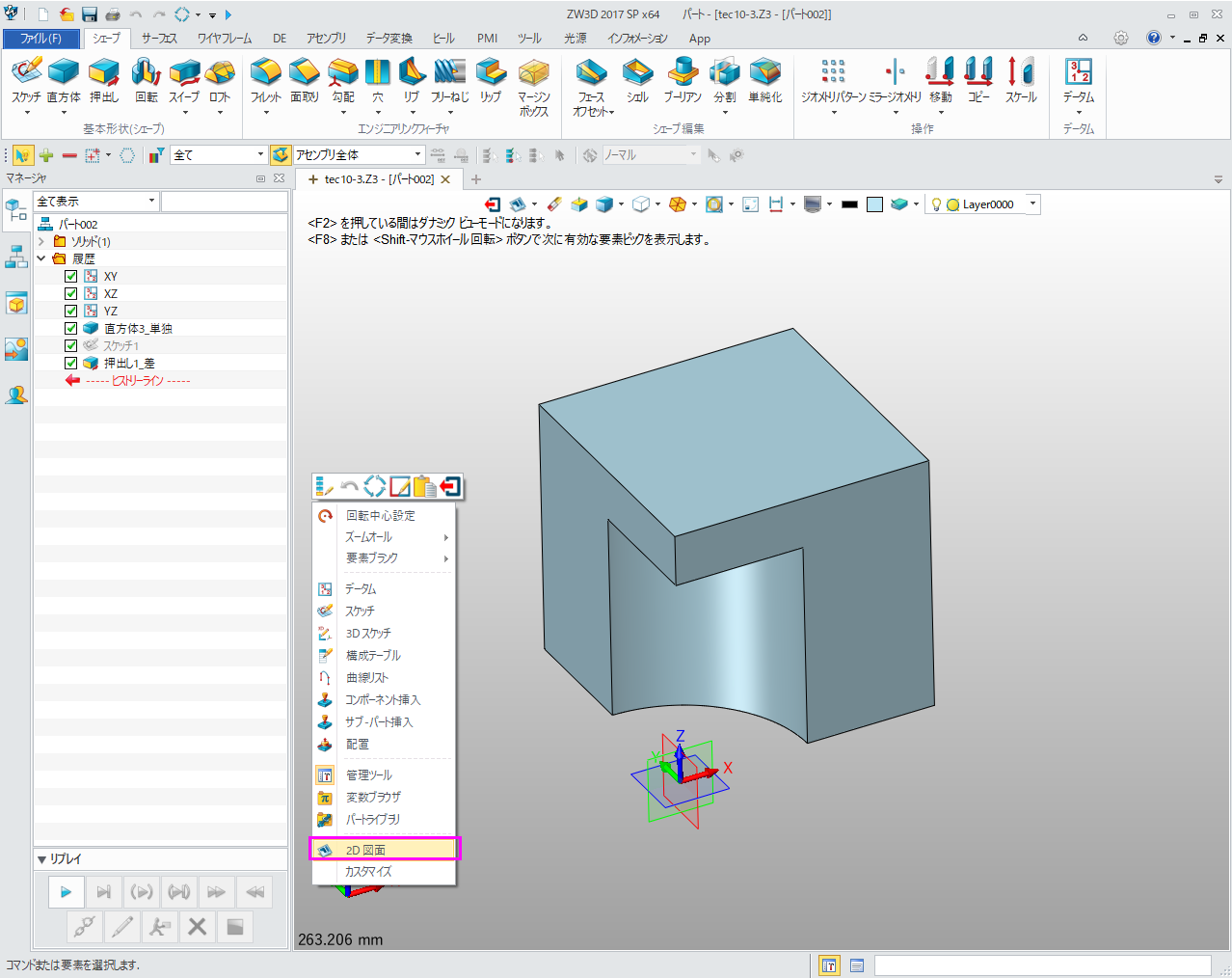
①モデル空間で、右クリックして表示されるポップアップメニューの中の「2D図面」をクリック(上図参照)し、2D図面メニューを起動し、「基準ビュー」から平面図を作ります(下図参照)。 なお、アイソメ図を作る場合は、下図の「ビュー方向」のリストでアイソメ図を選択してください。
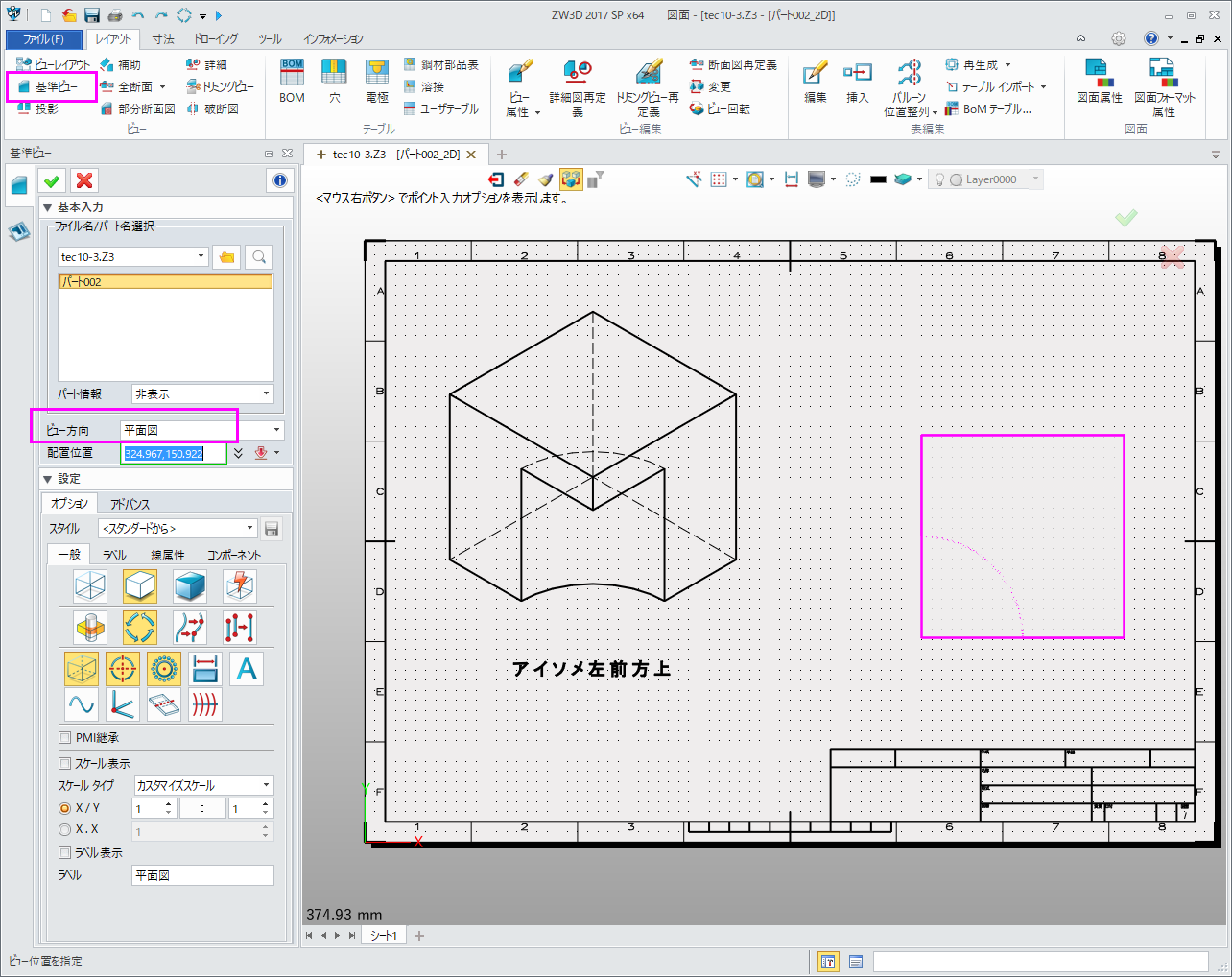
②「部分断面図」ボタンをクリックし、「基準ビュー」として①で作った平面図を指定し、境界を指定します。境界とは、部分断面図を表示する範囲です。アイコンの絵のように円形、四角形、多角形で指定することができます(下図参照)。 ここでは、四角形の範囲を下図のように選択します。
③断面を作る「深さ基準点」と「深さオフセット値」を指定します。ここでは「深さ基準点」として円弧上の点をマウスでクリックして指定します。 「深さオフセット値」は、その点からのオフセット値でここでは10を入力します。
④OKボタンをクリックすると下図のように平面図に部分断面図を表示できます。
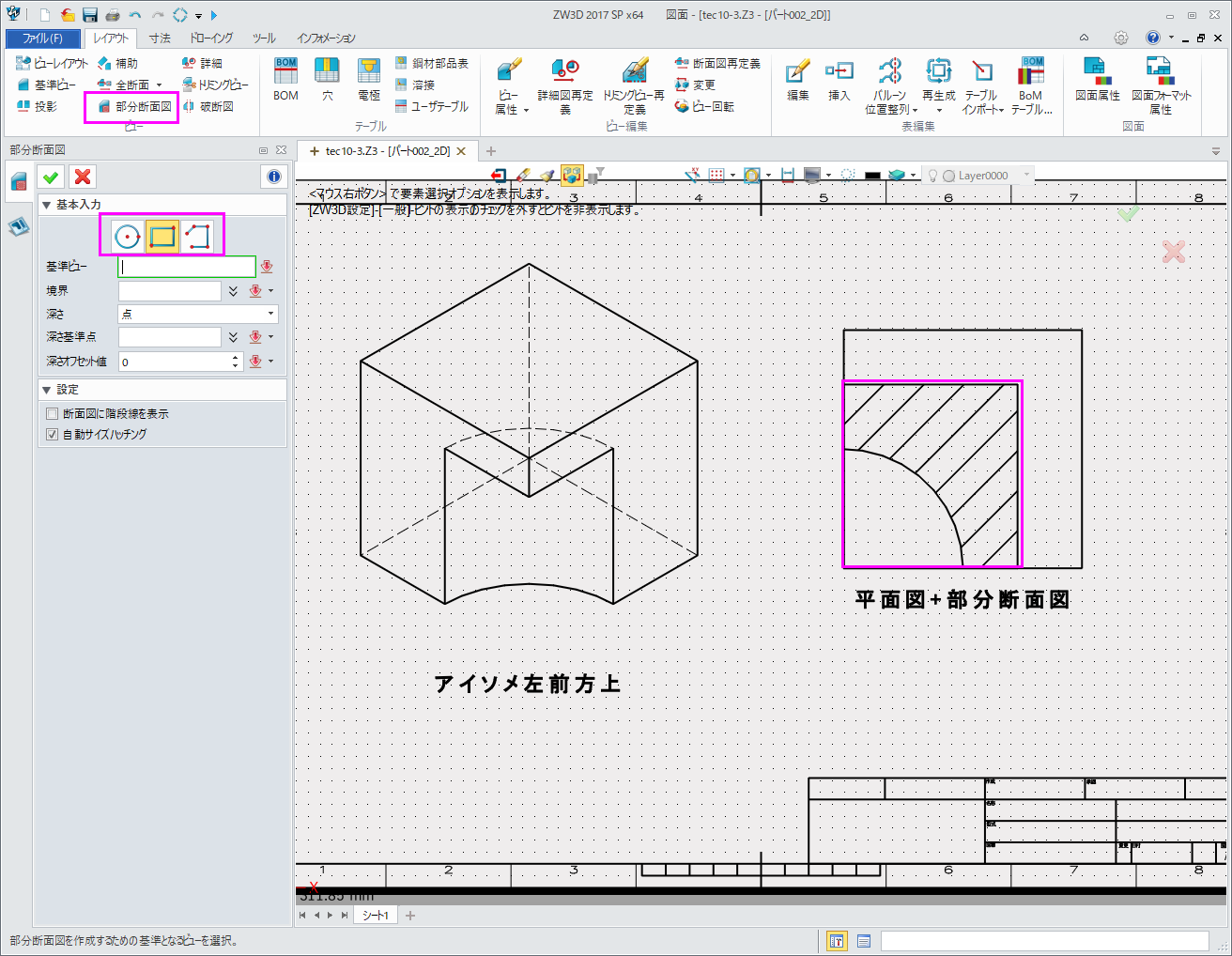
3. 破断図
破断図は、長い部分を省略表示する機能です。ここでは次のようなモデルを例にこの機能を紹介します。
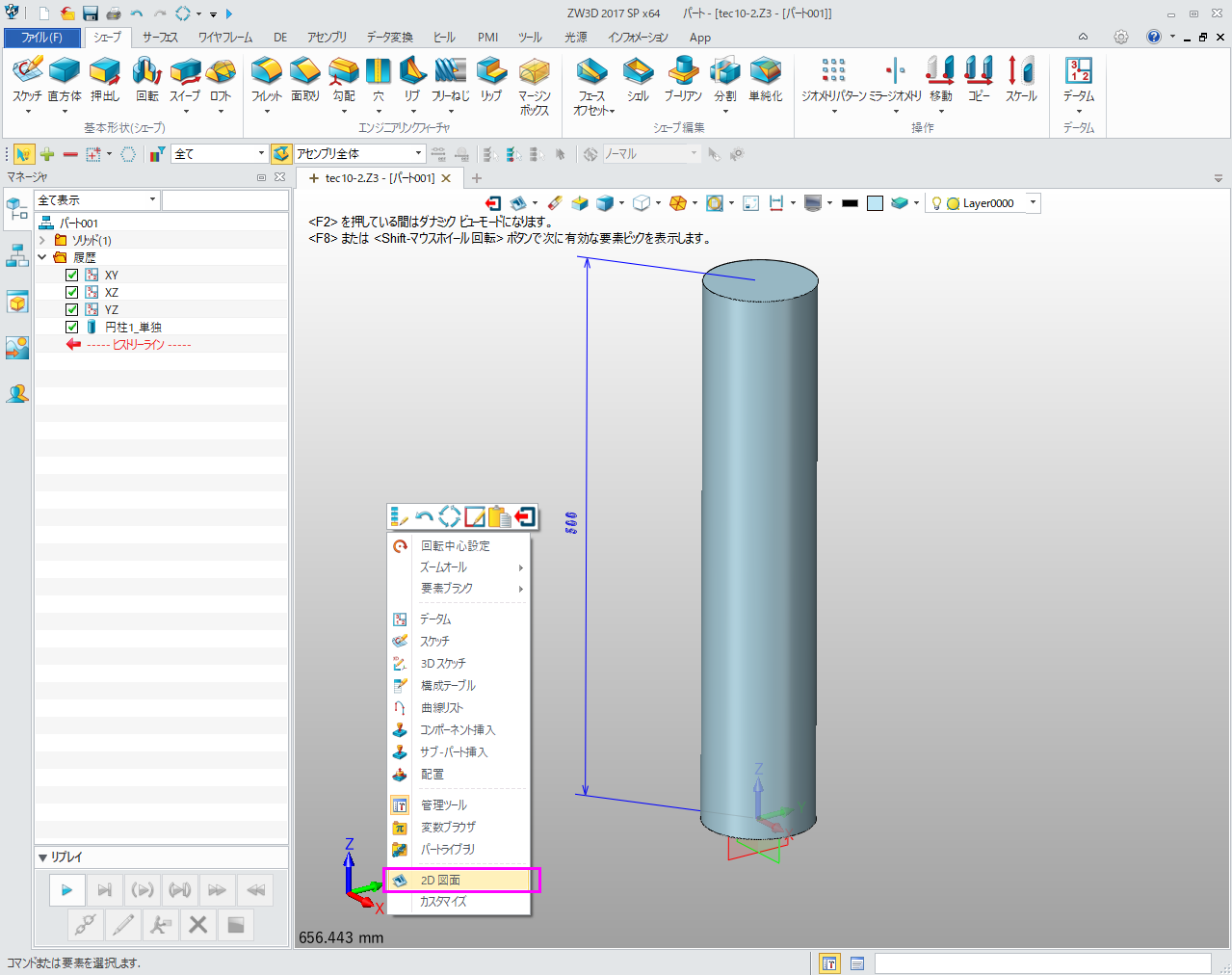
①モデル空間で、右クリックして表示されるポップアップメニューの中の「2D図面」をクリック(上図参照)し、2D図面メニューを起動し、「基準ビュー」からアイソメ図を作ります(下図参照)。 図枠からはみ出してしまいますが構わず作ります。こような場合に活用できるのが、今回紹介する破断図です。長い部分を省略表示し、パーツ全体を図枠内に納めて表示します。
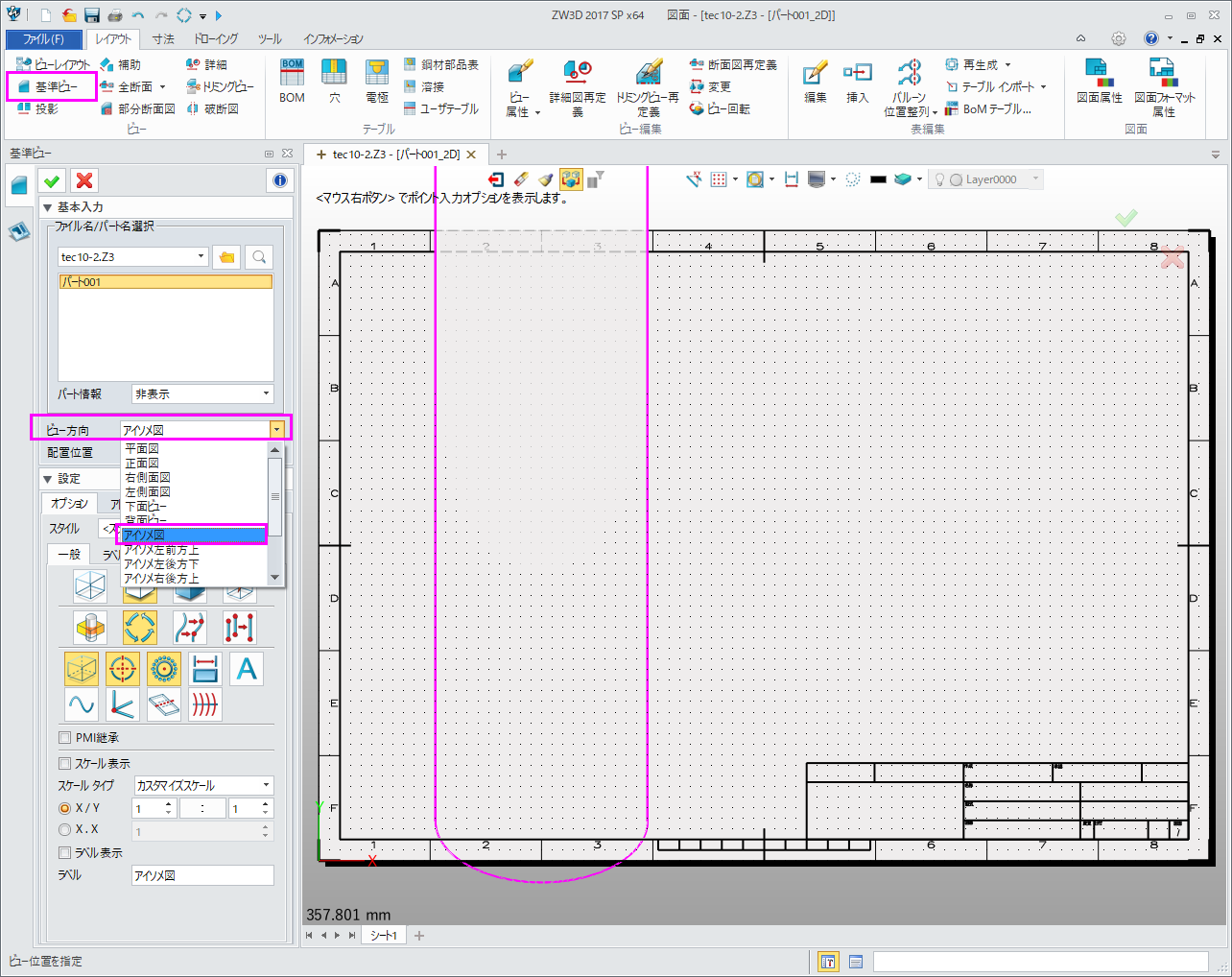
②「破断図」ボタンをクリックし、「基準ビュー」として①で作ったアイソメ図を指定します。
③カットする2つの「点」(位置)を指定します。
④「ギャップサイズ」を指定します。この値は、③の2点間の見かけの距離です。例えばこの2点間の距離が実際1000であっても、指定した値が10であれば、2点間の距離は10として表示されます。
⑤OKボタンをクリックすると下図のような破断図を作成できます。
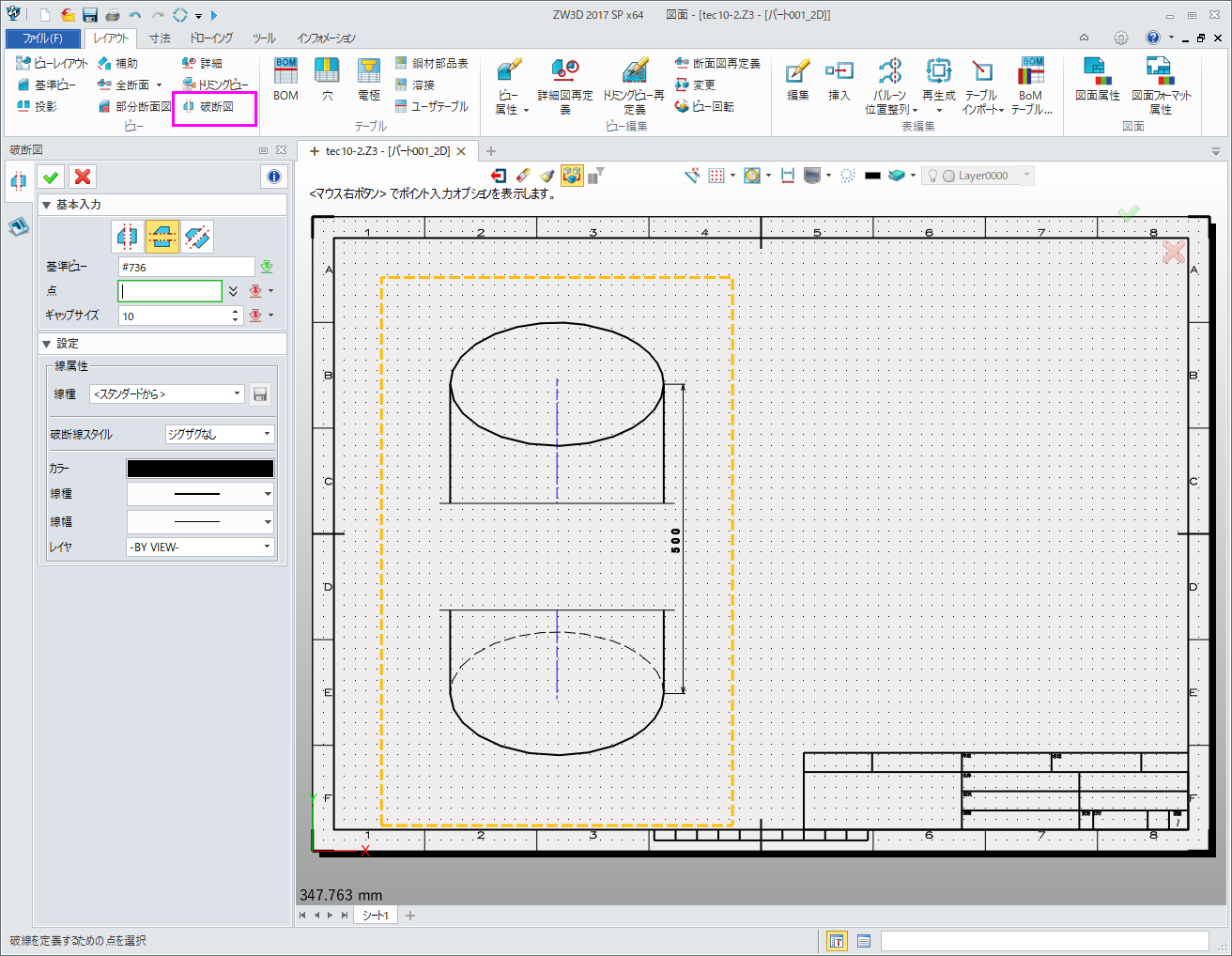
※補足情報
破断図に寸法線を書くと実寸法では表示されません。実寸法を表示したい場合は、下図のように寸法線のテキストを寸法値ではなく、任意テキストとして指定し、実寸法を直接書く必要があります。
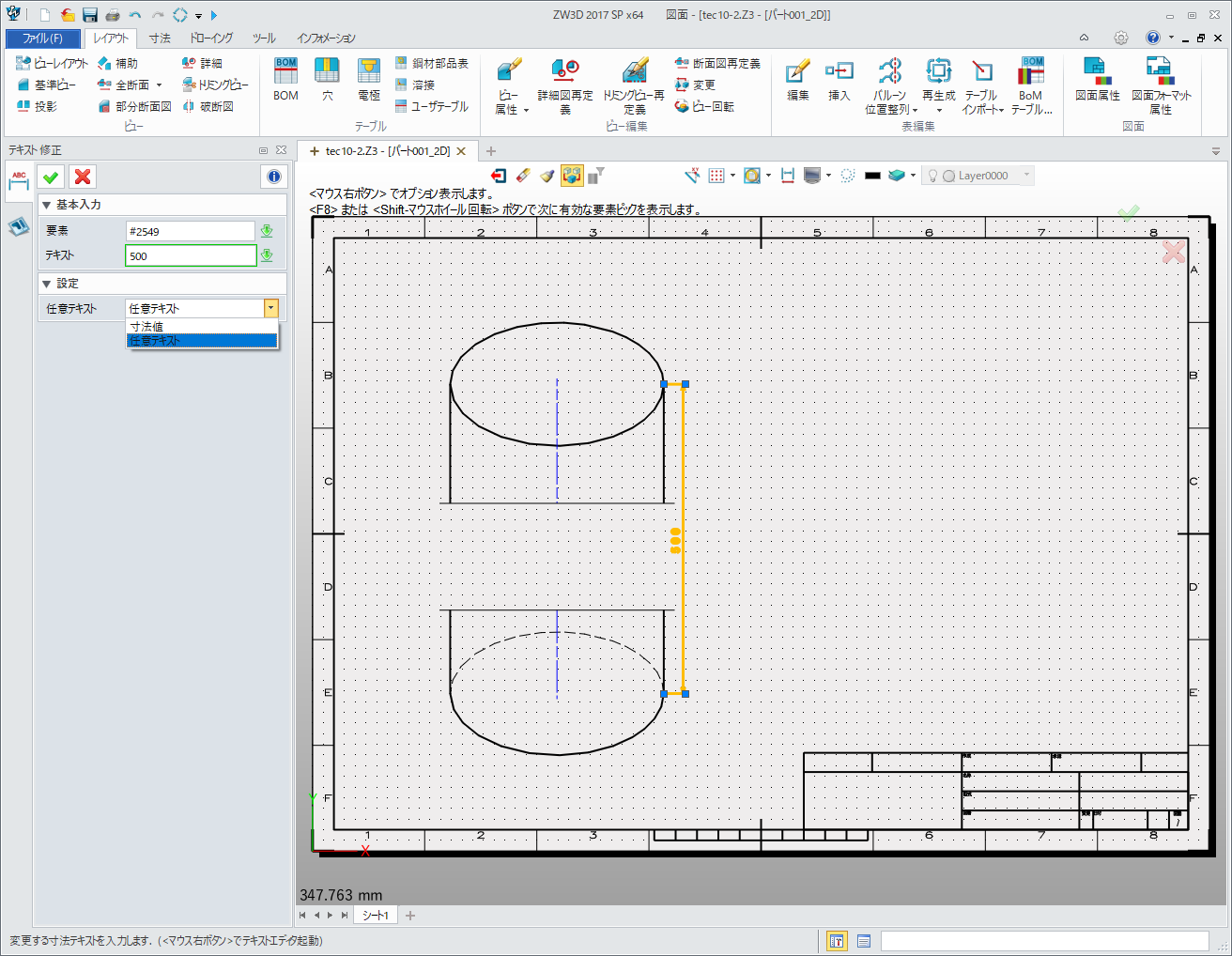

 お見積り・ご購入
お見積り・ご購入 無料ダウンロード
無料ダウンロード お問い合わせ
お問い合わせ